Hiện tại đa số các khu vực từ văn phòng, công cộng đều sử dụng mạng wifi với tần số sóng 5Ghz. Sóng 5Ghz đảm bảo tín hiệu nhanh và ổn định hơn so với mạng 2.4Ghz trước đây.
Điểm khác biệt ở 5Ghz đó chính là khoảng cách sóng nó sẽ ngắn hơn so với mạng 2.4G. Có nghĩa là bán kính phát sóng của 5G sẽ ngắn hơn chút nhưng sẽ ổn định và nhanh.
Nếu bạn sử dụng laptop gần với bộ phát sóng wifi thì nên kích hoạt tính năng này để đạt hiệu suất mạng tối đa.
Dưới đây là bài viết mà Trợ Giúp Nhanh gửi tới các bạn cách bật 5Ghz trên laptop Windows 11.
Cách bật sóng wifi 5G trên Laptop
B1. Nhấn vào biểu tượng Wi-Fi ở góc dưới bên phải của màn hình.
B2. Chọn “Network & Internet settings” (Cài đặt mạng và Internet).
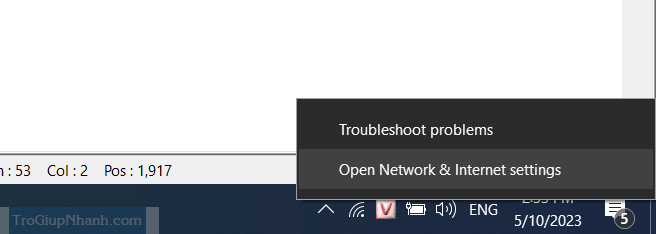
B3. Trong trang “Network & Internet settings” (Cài đặt mạng và Internet), chọn “Wi-Fi” trong danh sách các loại kết nối.
B4. Tại đây, chọn “Advanced network settings” (Cài đặt mạng nâng cao).
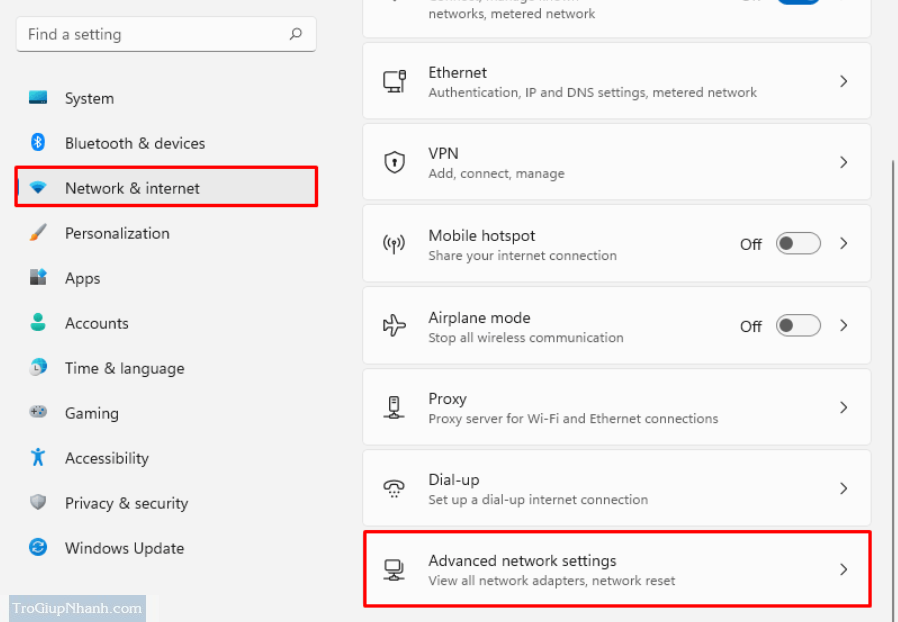
B5. Trong cửa sổ mới hiển thị, bạn sẽ thấy các tùy chọn cho “Preferred Band” (Băng tần ưu tiên). Chọn “5GHz” để bật wifi 5GHz trên máy tính của bạn.
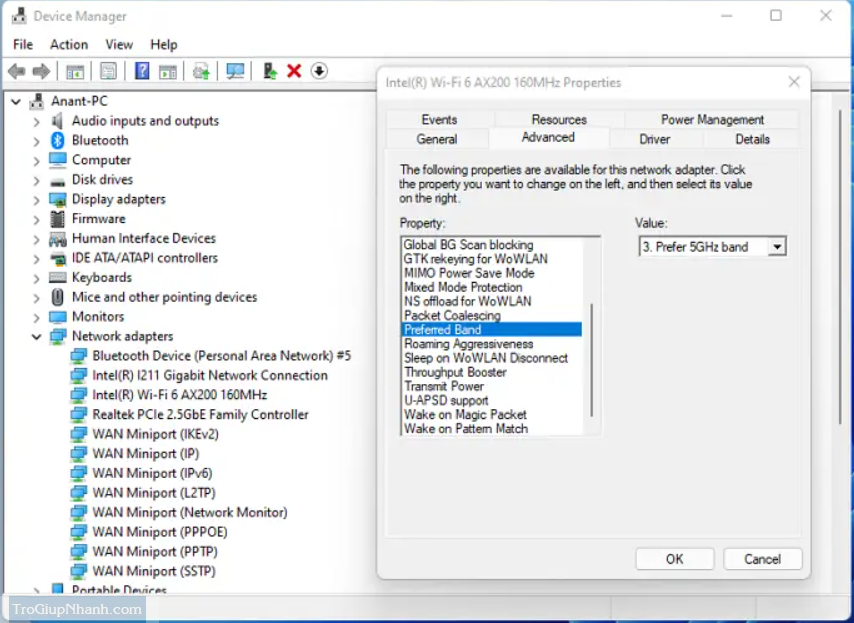
Nhấn “Save” (Lưu) để lưu các thay đổi và đóng cửa sổ. Sau khi hoàn tất các bước trên, máy tính của bạn sẽ tự động kết nối với wifi 5GHz nếu mạng Wi-Fi ở gần có sẵn băng tần này.
